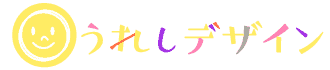WordPressを始めると、Akismet Anti-Spam (アンチスパム)というプラグインがデフォルトで入っています。このプラグインはコメント欄などのスパム対策をしてくれますので、コメント欄を開放してる方は是非有効にしてみて下さい。
https://ja.wordpress.org/plugins/akismet/
Akismetの有効化の方法
Akismetの使用にはAPIキーの取得が必要です。APIキーを取得するには
①WordPress.comへアカウント登録
②AkismetへWordPress.comアカウントでサインイン
③Akismetでサイトを有効化(API取得)
という手順を踏む必要があります。
WordPress.comとWordPressの違い
ちょっとわかりにくいのですが、WordPress.comとWordPressは別物です。WordPressは「オープンソース・ソフトウェア WordPress」であり、そのWordPressの仕組みを使って提供されている「レンタルブログサービス」が Automattic 社の「WordPress.com」です。
AkismetやJetpackはAutomattic 社の開発プラグインでWordPress.comアカウントが必要になります。
参考 WordPress / Automattic / WordPress.com の違いとは。ja.naoko.ccAkismet有効化までの手順
ここではAkismetがサイトで使えるようになるまでの手順を追って説明していきます。プラグインのバージョンや時期によって画面が違うかもしれませんが大体同じ手順です。
WordPress管理画面での設定
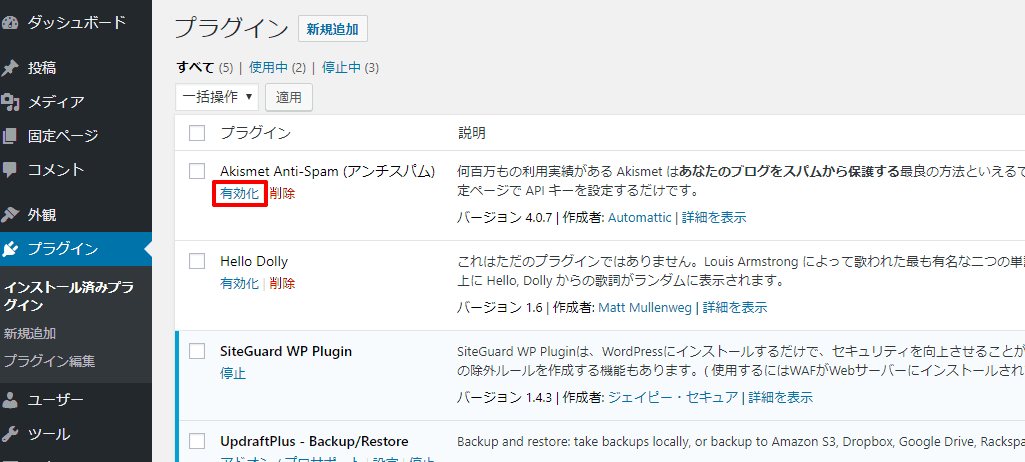
まずWordPressダッシュボード→プラグインで「Akismet Anti-Spam」を有効にします。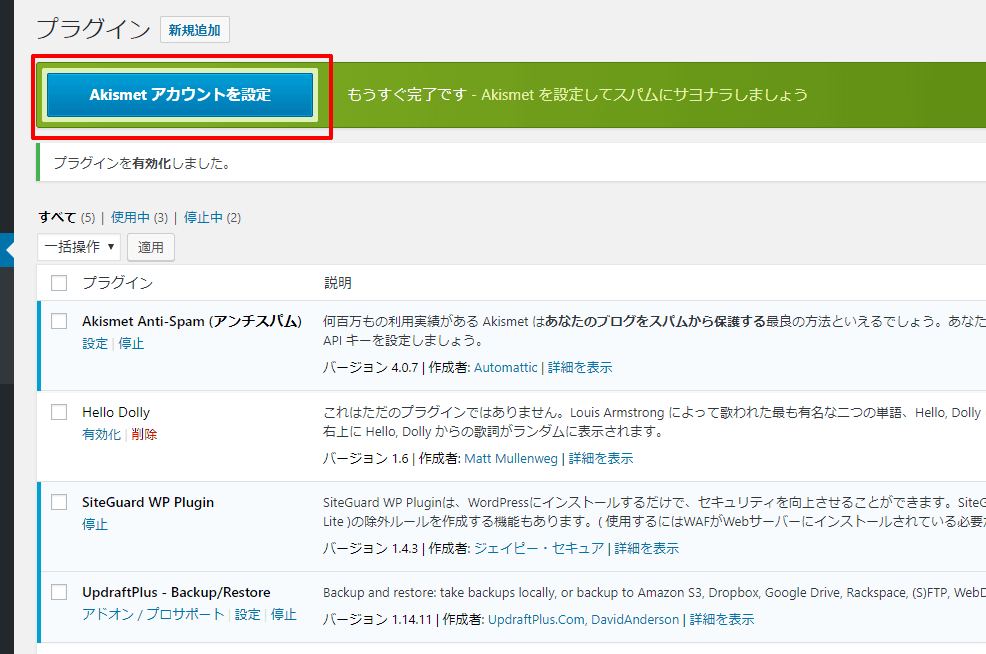
「Akismetアカウントを設定」という青いボタンが出てきますのでここをクリックします。
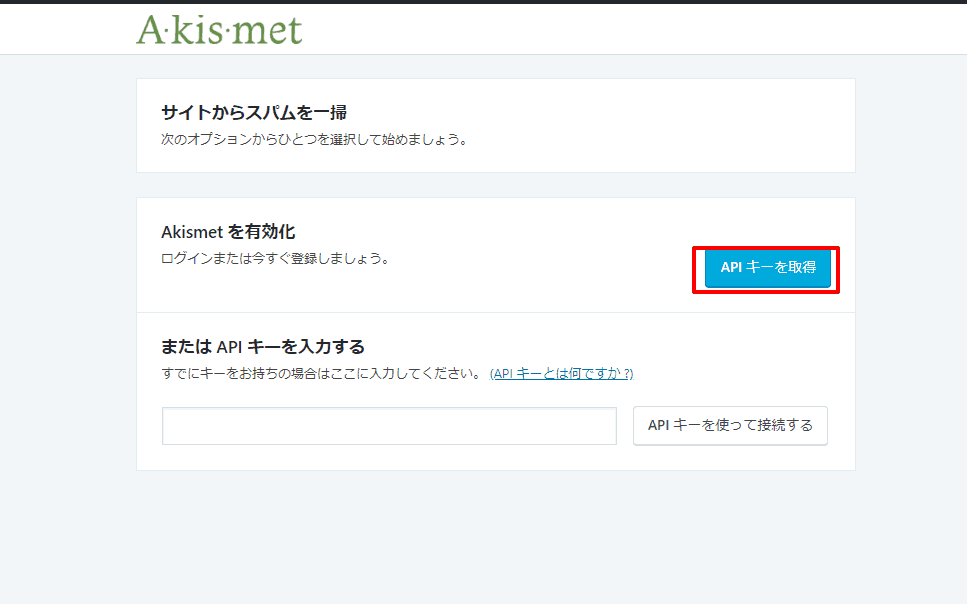
WordPress.comアカウント登録
APIキーを取得をクリック。
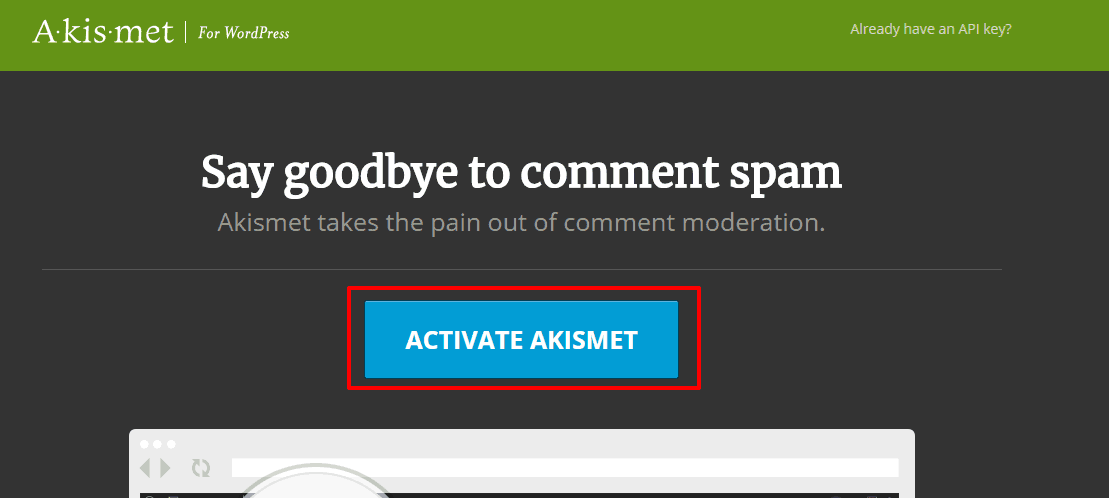
Akismetのサイトへ飛びます。「ACTIVATE AKISMET」の青いボタンをクリック。
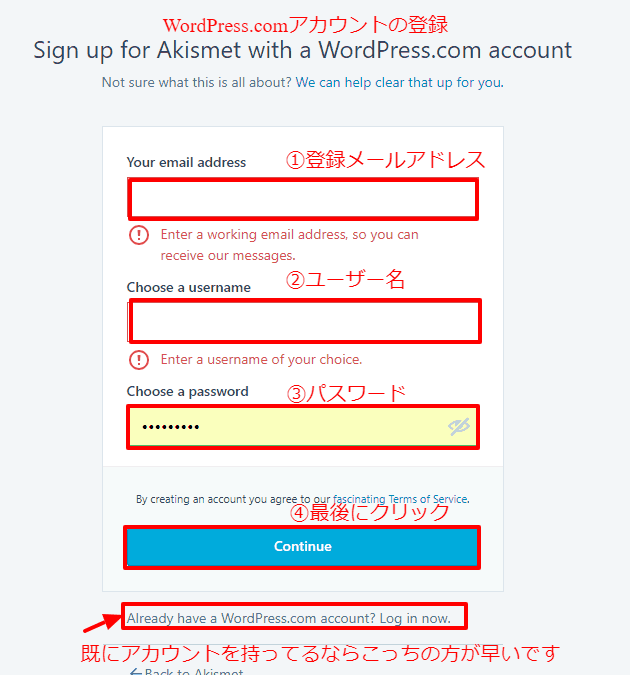
WordPress.comアカウント登録の画面へ飛びます。①~③を入力して「Continue」をクリック。
既にWordPress.comアカウントを持ってるなら「Already have a WordPress.com accout? Log in now」をクリックしてWordPress.comへログインします。
ここではWordPress.comアカウントを持っていないという前提で進めます。
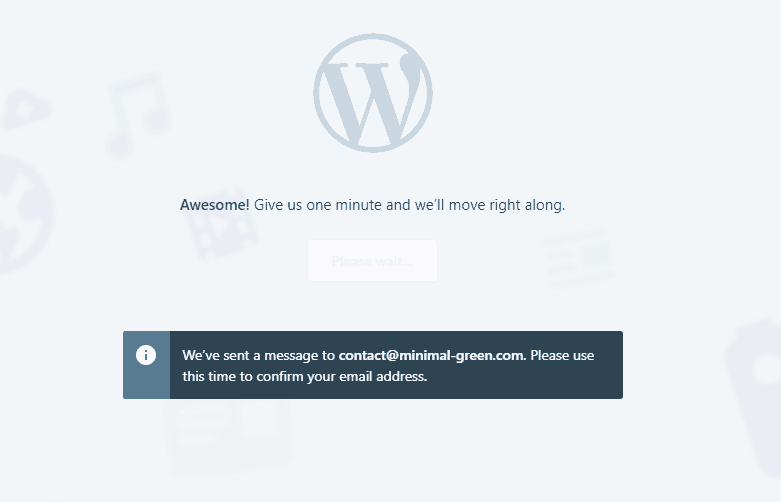
WordPress.comのページへ飛びます。WordPress.com登録メールアドレスにメールが来ていますので、
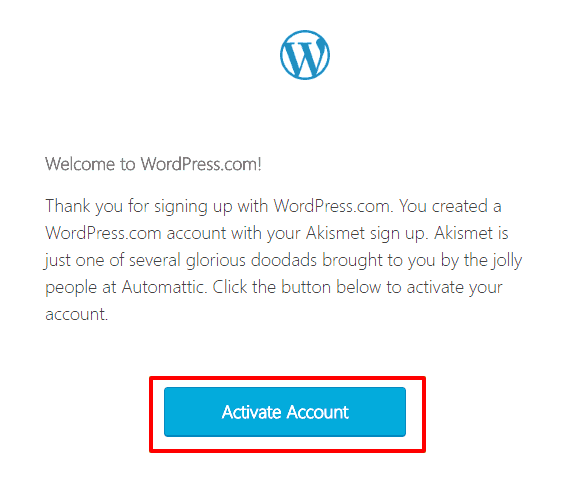
↑WordPress.comからの登録確認メール。「Activate Account」をクリックして登録を承認しましょう。
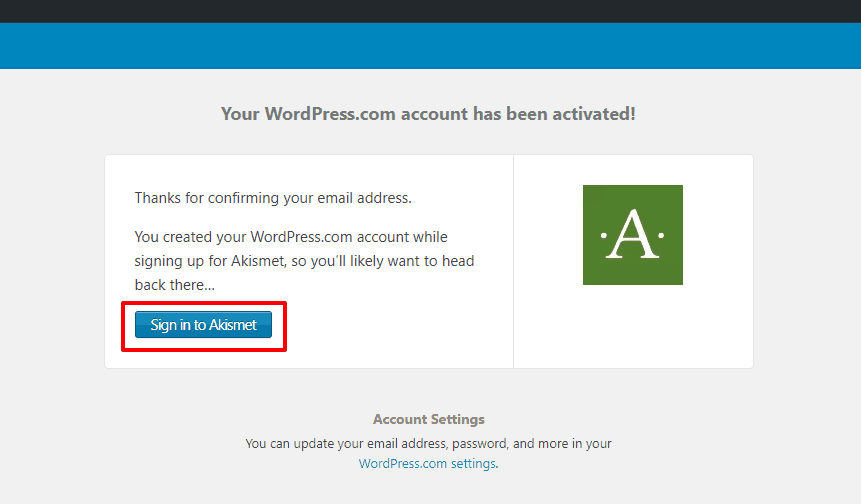
AkismetにWordPress.comアカウントでサインイン
WordPress.comアカウントでAkismetにサインインします。「Sign in to Akismet」をクリック。
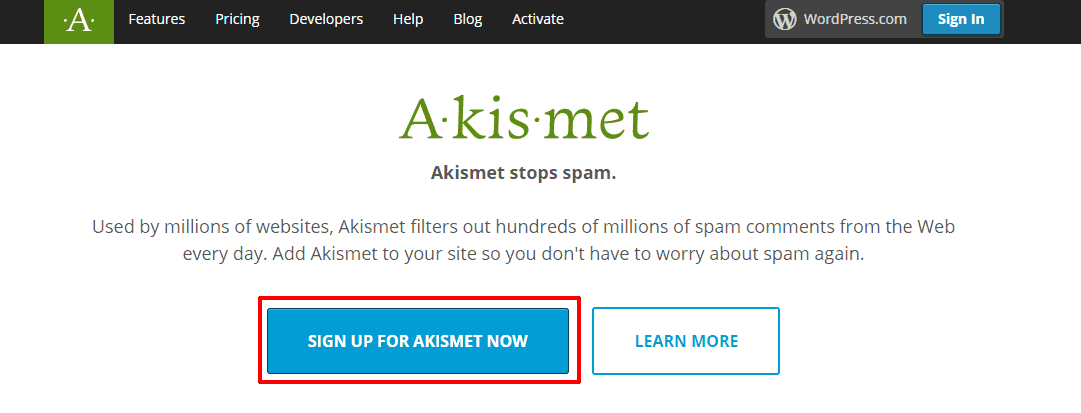
「SIGN UP FOR AKISMET NOW」をクリック。
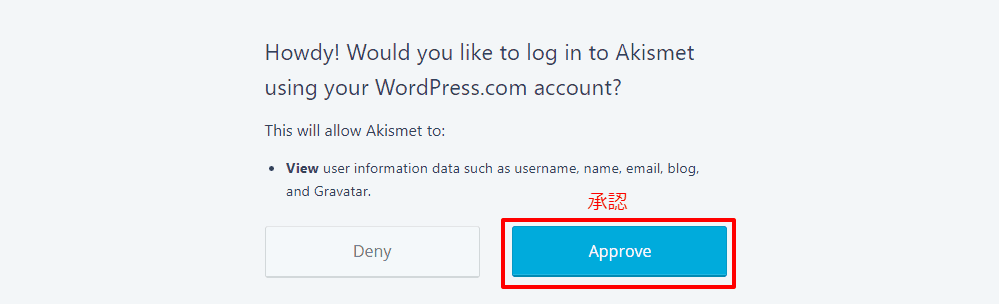
「Approve」をクリックしてWordPress.comアカウントでAkismetにログインすることを承認します。
プラン(無料プラン)の設定をする
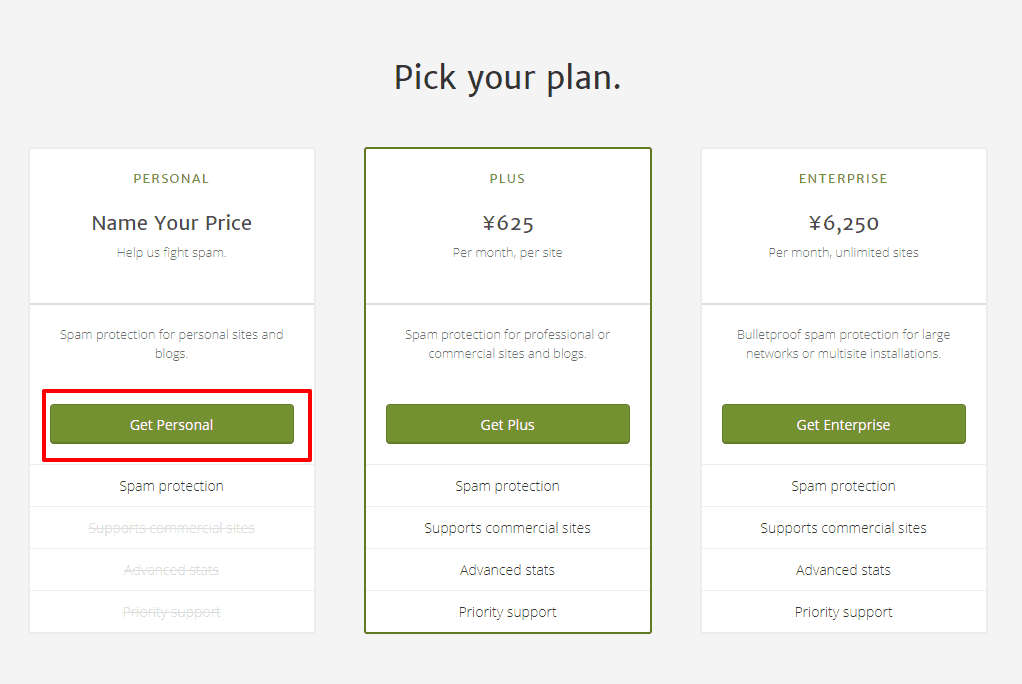
プラン選択画面が出てきます。「Get Personal」をクリック。
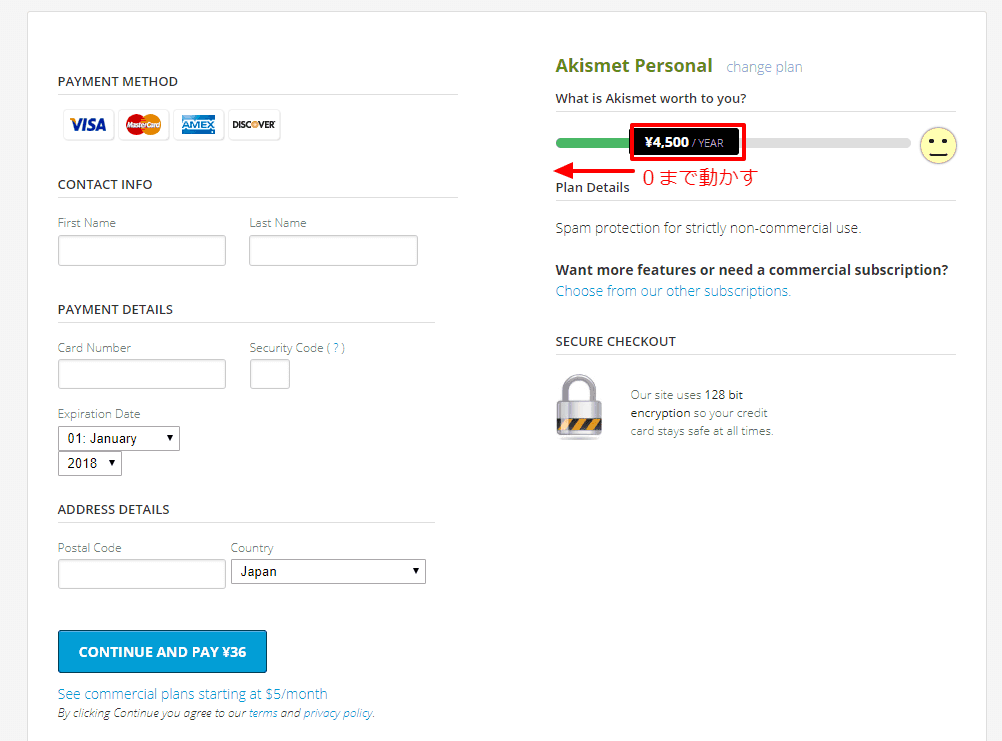
お金のところを0円までドラッグして動かしてください。(非商用の個人は無料で使えます)
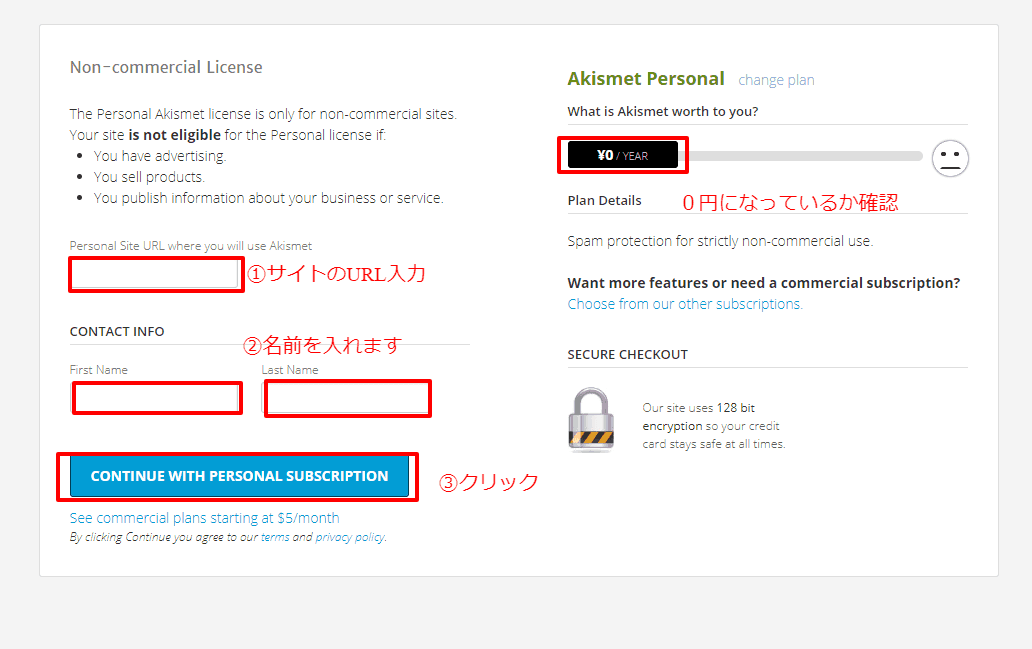
サイトのURLと名前を入力して「CONTINUE WITH PERSONAL SUBSCRIPTION」をクリック。
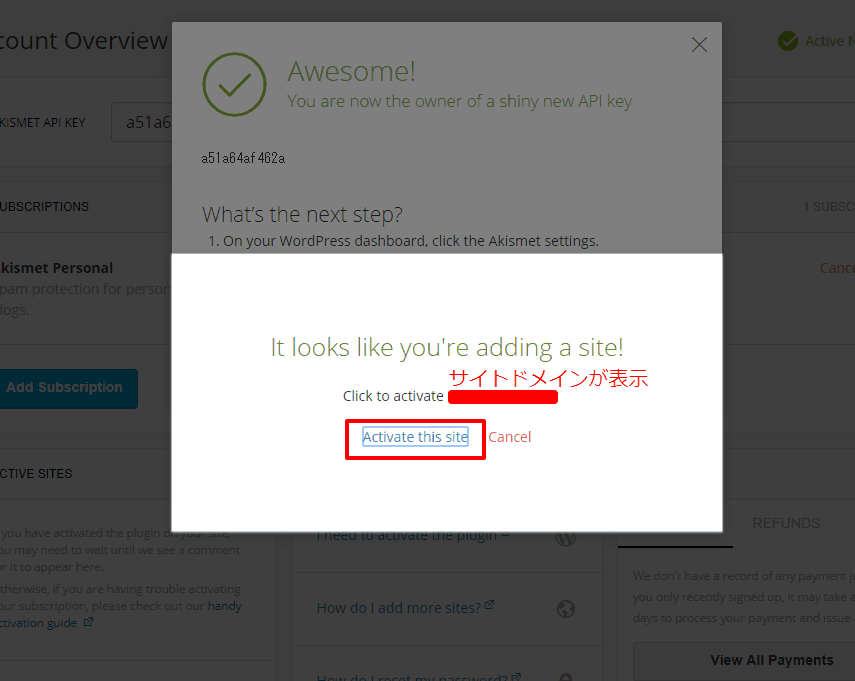
「Activate this site」をクリック。
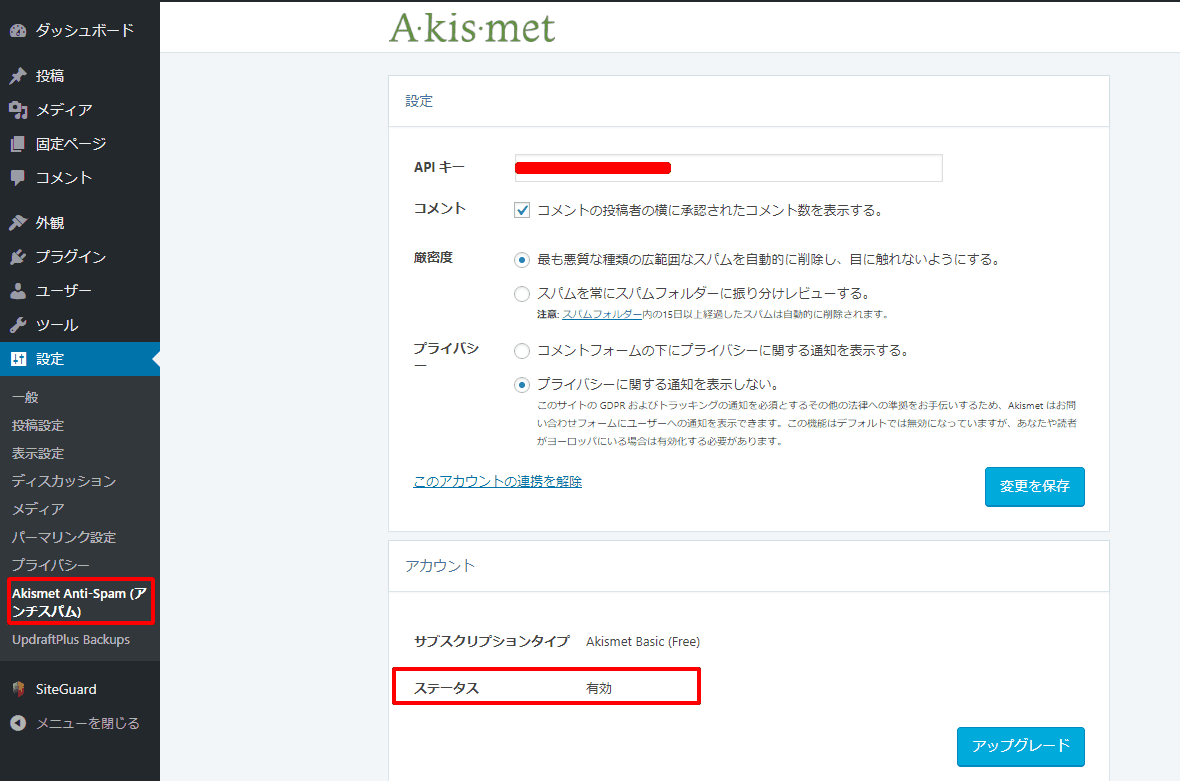
ステータスが有効になっているかご確認下さい。これでAkismetがサイトで有効になりました。
以上がAkismetの使用を有効にするための手順です。お疲れ様でした。
Akismetは商用利用では無料で使えない
Akismetは商用利用では無料プランで使えません。アフィリエイトなど広告収入のあるブログは商用利用と見做されるので、有料プランで使って下さい。
無料でスパム対策をするには「Throws SPAM Away」というプラグインがおすすめです。
Throws SPAM Away | WordPress.org
WordPressのプラグインは英語の説明が多い わからないことは調べよう
WordPressは世界中で使われていますから、基本説明は英語です。WordPress本体の情報も英語の方が多いです。
日本語化されてるプラグインも多いので困ることはあまりないと思いますが、セキュリティ関係や重要なプラグインの設定でも英語の画面が多いのである程度の英語力は要ります。
と言っても基本的な単語だけ追っていけばできるように設計されているはずなので難しくはないです。強調されているところだけ読んでも事足ります。
わからないときはググって英単語を調べても大丈夫です。難しい情報は誰かが日本語で解説記事を書いてるのでそれを読むのもよし。
ただ、こうした「調べる習慣」がない方がWordPressをやるのは危険です。WordPressは昨年も改ざん騒ぎがありましたし、日々不正ログインは狙われています。
参考
WordPressサイトの改ざん被害は150万件超に 「最悪級の脆弱性」ITmedia
企業サイトじゃないし個人のサイトには関係ないだろうと思っても実際には個人ブログへも不正ログインをしようとする試行は何度も行われています。
参考 ワードプレスの不正ログイン施行が35000回を達成した件についてNet ChildWordPressは全て自分で管理するものなので、何が起きても自己責任です。
調べる習慣がない方で安全にブログを使いたいのなら「はてなブログ」や「Livedoorブログ」「WordPress.com」などのレンタルブログサービスの使用をおすすめします。レンタルブログサービスの場合は無料であっても運営会社がある程度安全に使えるよう担保してくれます。
WordPressは参考書も沢山出ていますので、一冊持っておくのもおすすめです。
『いちばんやさしいWordPressの教本』はWordPressでホームページやポートフォリオサイト・コーポレートサイトを作成するときにおすすめです。
[wpap type=”detail” id=”4295000795″ title=”いちばんやさしいWordPressの教本第3版 人気講師が教える本格Webサイトの作り方 (「いちばんやさしい教本」)”]
WordPressで一からブログを作るなら『はじめてのブログをワードプレスで作るための本』がおすすめです。初心者の方向けに躓きやすいところを丁寧に解説されています。実際の記事の書き方も書かれているのではじめてブログを書くという方にもおすすめです。私も60代の知人のこれから初めてブログを始める方に買って渡しました。
[wpap type=”detail” id=”4798052817″ title=”はじめてのブログをワードプレスで作るための本”]
[wpap type=”detail” id=”4774182184″ title=”小さなお店&会社の WordPress超入門 ―初めてでも安心! 思いどおりのホームページを作ろう!”]